Відмінності між версіями «Закладка "Логістична специфікація"»
Матеріал з Інструкція користувача
| Рядок 176: | Рядок 176: | ||
[[Файл:2018-09-12_12-45-25_новий_договір_71.png|none|frame|link=|180px]] | [[Файл:2018-09-12_12-45-25_новий_договір_71.png|none|frame|link=|180px]] | ||
| − | Малюнок 10.56 - | + | Малюнок 10.56 - Редагування даних |
| − | ВАЖЛИВО! | + | ВАЖЛИВО! Якщо у таблиці немає жодного запису, або не встановлено курсор мишки на строку з артикулом, по якому необхідно внести зміни, кнопка редагування неактивна (підсвічена сірим кольором) (Малюнок 10.57). |
| + | [[Файл:2018-09-12_12-45-07_новий_договір_70.png|180px|link=|frame|none]] | ||
| + | Малюнок 10.57 - Неактивна кнопка редагування | ||
| + | |||
| + | У результаті успішно виконаних дій, відкривається додаткове вікно редагування артикула, закладки і поля якого відповідають тим, що відображено у формі додавання артикула у специфікацію (Малюнок 10.58). | ||
| + | |||
| + | Наприклад, вносимо зміни у значення толеранса та залишкового терміну придатності і зберігаємо зміни за допомогою кнопки '''"Зберегти"''' (Малюнок 10.58). | ||
| + | |||
| + | '''ВАЖЛИВО!''' Під час зміни даних виконується рід перевірок на коректність даних. Перевірки відповідають тим, що спрацьовують при додаванні артикула. | ||
| + | |||
| + | Якщо під час редагування було допущено помилку щодо коректності даних, зберегти зміни буде неможливо про що Ви будете сповіщені за допомогою інформаційного повідомлення. | ||
[[Файл:2018-09-12_12-45-52_новий_договір_72.png|none|frame|link=|180px]] | [[Файл:2018-09-12_12-45-52_новий_договір_72.png|none|frame|link=|180px]] | ||
| − | Малюнок 10.58 - | + | Малюнок 10.58 - Редагування артикула |
| + | Результатом успішного редагування і збереження даних є закриття форми редагування і перехід до таблиці із записами специфікації, де відображено внесені зміни (Малюнок 10.59). | ||
[[Файл:2018-09-12_12-46-07_новий_договір_73.png|none|frame|link=|180px]] | [[Файл:2018-09-12_12-46-07_новий_договір_73.png|none|frame|link=|180px]] | ||
| − | Малюнок 10. | + | Малюнок 10.59 - Перегляд внесених зімн |
Версія за 12:51, 12 вересня 2018
(!)In progress/Документ на етапі розробки
_____________________________________
При переході на закладку "Логістична специфікація" Вам доступна можливість:
1. Додати нову позицію за артикулом або штрихкодом - кнопка "Додати".
2. Внести коригування у вибраний запис - кнопка "Редагувати".
3. Видалити вибраний запис з таблиці - кнопка "Видалити".
4. Зберегти таблицю з артикулами у файл формуту "Excel" - кнопка "Зберегти шаблон".
5. Завантажити таблицю з даними із шаблону на сайт - кнопка "Імпортувати артикули".
6. Пошук артикула у таблиці згідно вказаних умов - кнопка "Шукати".
Для того щоб додати нову позицію у список необхідно натиснути кнопку "Додати" (Малюнок 10.39).
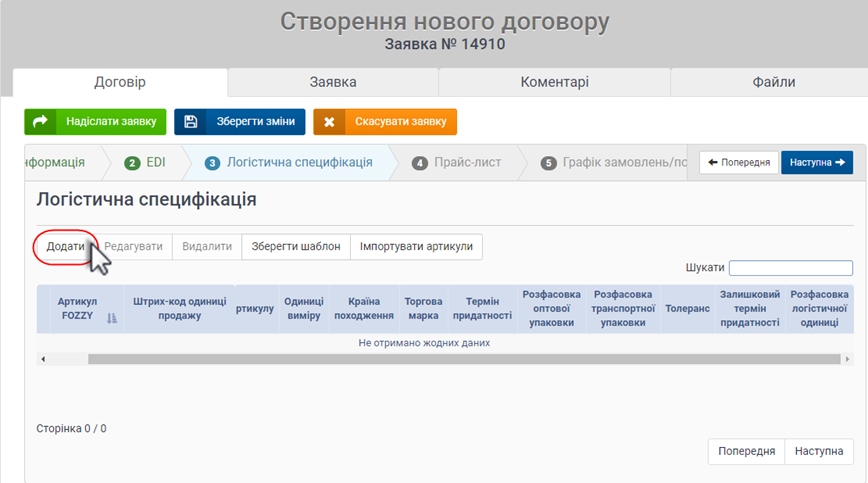
Малюнок 10.39 - Кнопка "Додати"
Результатом виконаних дій є відкриття вікна перевірки артикула (Малюнок 10.40).
Перевірку артикула можна виконати за артикулом, або штрихкодом. За замовчуванням, перевірка виконується за артикулом. Для того щоб змінити умови перевірки і вибрати перевірку за штрихкодом потрібно встановити перемикач у полі "Штрих-код" (Малюнок 10.40).
Для запуску перевірки необхідно вказати артикул/штрихкод і натиснути кнопку "Виконати" (Малюнок 10.40).
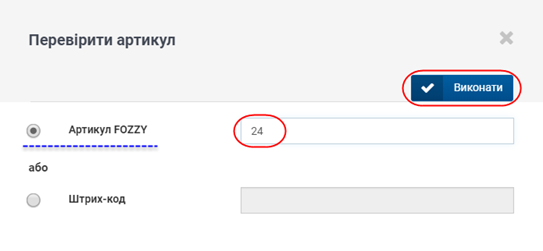
Малюнок 10.40 - Перевірка артикула
У результаті виконаних дій є відображення додаткового вікна додавання артикула, яке складається з двох закладок: "Основні дані" та "Дані для редагування" (Малюнок 10.41).
За замовчування відкрито закладку "Дані для редагування", де доступно до перегляду та редагування наступні дані:
- "Артикул Fozzy" - відображення артикула товару. Поле не доступно до редагування.
- "Штрихкод" - відображення штрихкоду товару. Поле не доступно до редагування.
- "Толеранс" - поле для введення числового значення у відсотках (%), яке має бути: більше/дорівнює 0, та меньше/дорівнює 20.
ВАЖЛИВО! Поле доступне для редагування тільки для вагового товару.
За замовчуванням у полі вказано - 0.
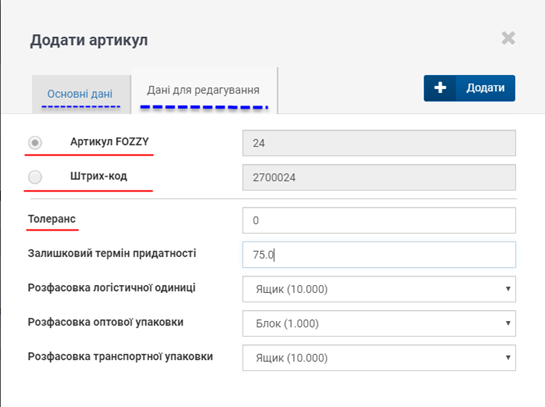
Малюнок 10.41 - Віно додавання артикула
Якщо було вказано некоректне значення (виходить за рамки дозволеного діапазону), при спробі додати артикул у специфікацію (кнопка "Додати"), буде відображено повідомлення про помилку.
Для закриття повідомлення про помилку натисніть кнопку "ОК" (Малюнок 10.42).
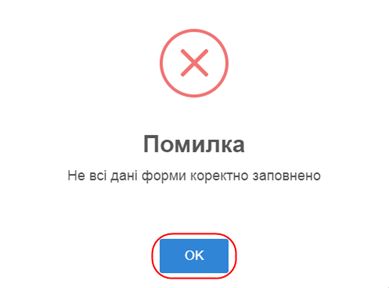
Малюнок 10.42 - Повідомлення про помилку
Після закриття повідомлення про помилку, виконується поверення до форми додавання артикула, де поле, у якому було допущено помилку підсвічено червоним кольором із відображення текстової підказки під ним (Малюнок 10.43).
У такому разі Вам необхідно встановити курсор мишки у поле "Толеранс" і уважно вказатикоректне значення.
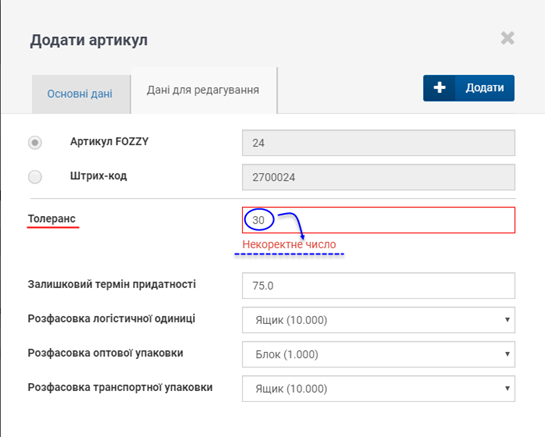
Малюнок 10.43 - Відображення текстової підказки про помилку
Значення поля "Толеранс" для вагового товару є обов'язковим і не може бути порожнім.
При спробі додати артикул, для якого не вказано значення толерансу, Вам буде відображено повідомлення про помилку, що не всі дані форми коректно заповнено (Малюнок 10.42). Після закриття якого, під полем для вводу значення толерансу буде відображено текстову підказку, що значення є обов'язковим (Малюно 10.44).
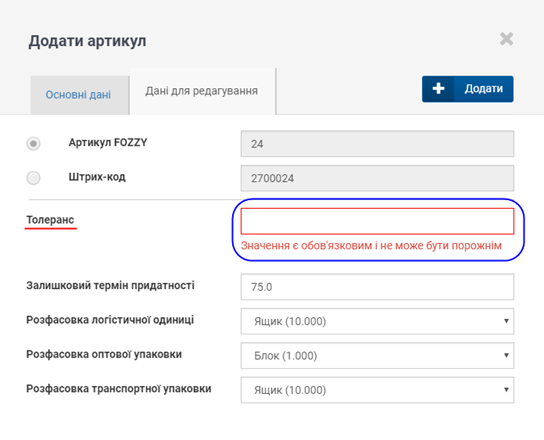
Малюнок 10.44 - Текстова підказка про допущену помилку
- "Залишковий термін придатності" - поле для введення числового значення у відсотках (%), яке має бути: більше/дорівнює 0, та менше/дорівнює 100.
За замовчуванням у полі вказано - 75.
Якщо було вказано некоректне значення (виходить за рамки дозволеного діапазону), при спробі додати артикул у специфікацію (кнопка "Додати"), буде відображено повідомлення про помилку, що не всі дані форми коректно заповнено (Малюнок 10.42). Після закриття повідомлення пр помилку виконується перехід до форми додавання артикула, де поле, у якому було допущено помилку підсвічено червоним кольором із відображення текстової підказки про допущену помилку (Малюнок 10.45).
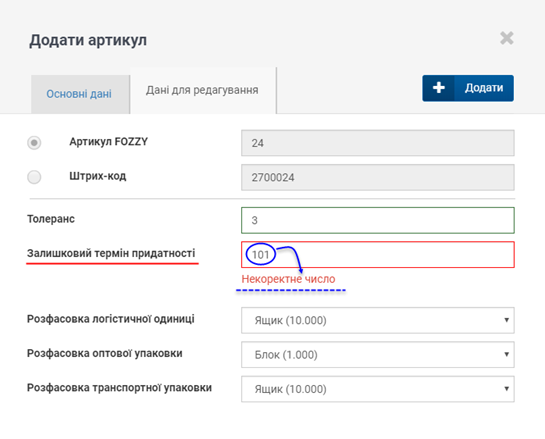
Малюнок 10.45 - Некоректно вказане взначення
Значення поля "Залишковий термін придатності" є обов'язковим до заповнення і не може бути порожнім.
При спробі додати артикул, для якого не вказано значення залишкового терміну придатності, Вам буде відображено повідомлення про помилку (Малюнок 10.42). Після закриття повідомлення про помилку, під полем для вводу значення буде відображено текстову підказу, що значення є обов'язковим (Малюнок 10.46).
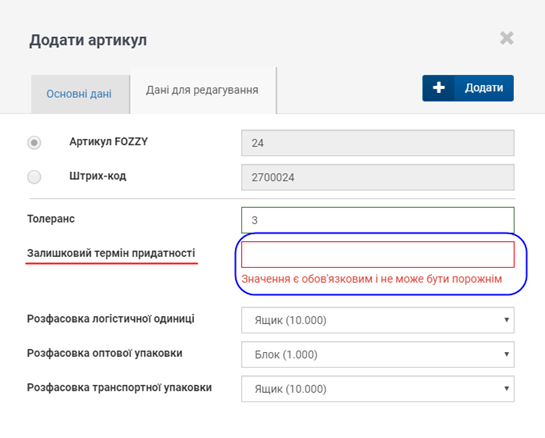
Малюнок 10.46 - Текстова підказка про допущену помилку
- "Розфасовка логістичної одиниці" - поле для вибору із списку доступних по артикулу логістичних варіантів + кількість. Для вибору необхідно встановити курсор мишки у поле вибору та вибрати із запропонованого списку потрібне значення (Малюнок 10.47).
Поле обов'язкове до заповнення.
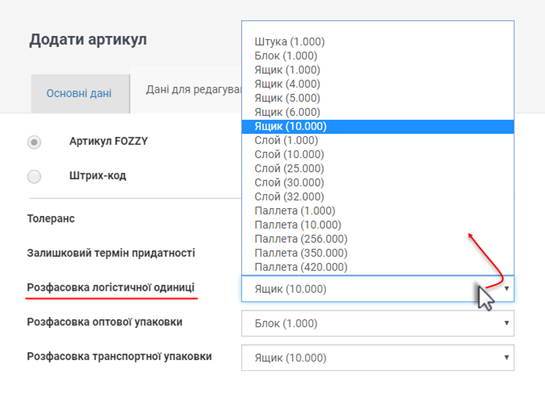
Малюнок 10.47 - Розфасовка логістичної одиниці
- "Розфасовка оптової упаковки" - поле для вибору із списку доступних по артикулу логістичних варіантів - блоків. Для вибору необхідно встановити курсор мишки у поле вибору та вибрати із запропованого спсику потрібне значення (Малюнок 10.48).
Поле обов'язкове до заповнення.
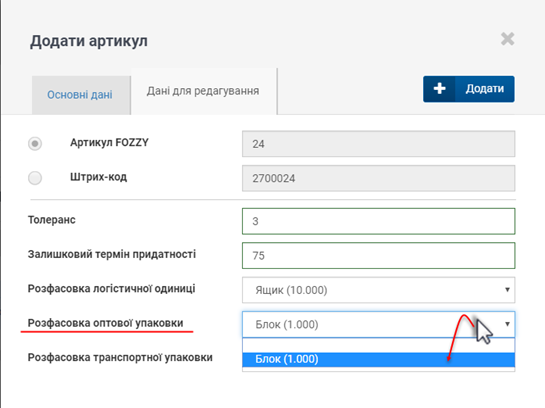
Малюнок 10.48 - Розфасовка оптової упаковки
- "Розфасовка транспортної упаковки" - поле для вибору із списку доступних по артикулу логістичних варіантів - ящиків. Для вибору необхідно встановити курсор мишки у поле вибору та вибрати із запропонованого списку потрібне значення (Малюнок 10.49).
Поле обов'язкове до заповнення.
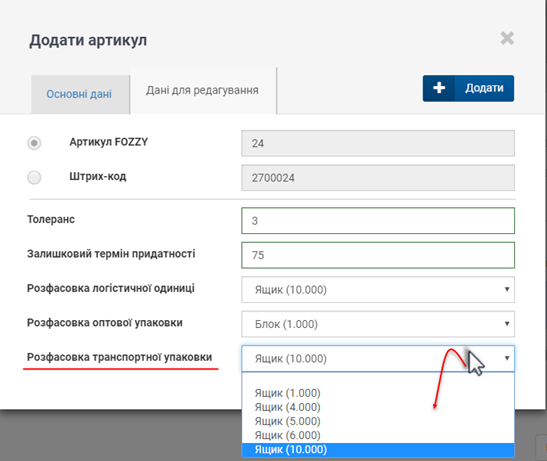
Малюнок 10.49 - Розфасовка транспортної упаковки
При переході на закладку "Основні дані", до перегляду доступна така інформація щодо артикула, який Ви додаєте у специфікацію: назва артикула, одиниця виміру, країна походження, торгова марка та термін придатності (Малюнок 10.50).
ВАЖЛИВО! Жоден із параметрів основних даних не доступний до редагування.
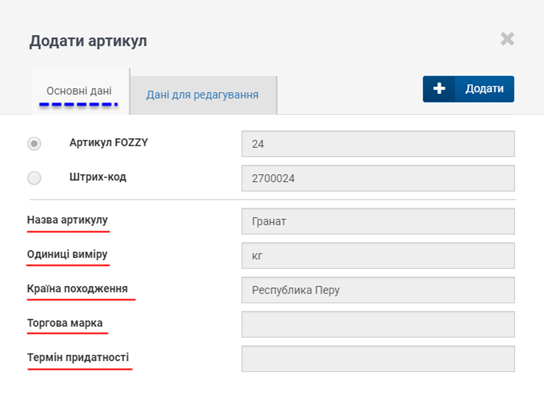
Малюнок 10.50 - Закладка "Основні дані"
Для того щоб додати артикул у специфікацію натисніть кнопку "Додати" (Малюнок 10.51).
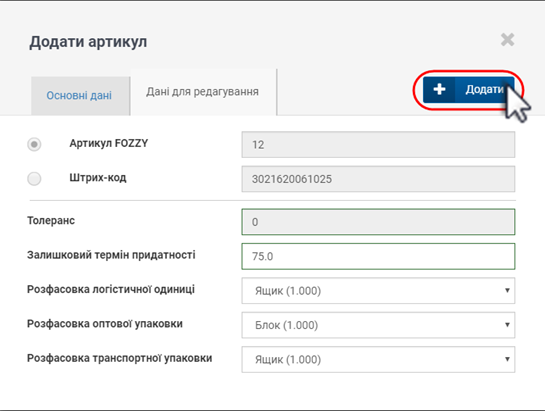
Малюнок 10.51 - Додавання артикула
Результатом виконаних дій є додавання вибраного артикула у логістичну специфікацію (Малюнок 10.52).
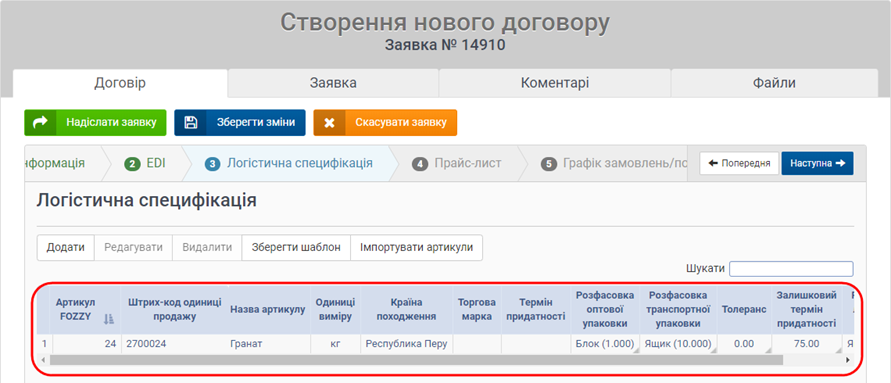
Малюнок 10.52 - Логістична специфікація
При роботі із артикулами специфікації доступне редагування даних безпосередньо у рядку тбаличної області (Inline редагування), а також у формі редагування, яка відкриваєтсья при натисканні кнопки "Редаувати".
Для того щоб виконати редагування Вам необхідно встановити курсор мишки у відповідне поле і у поле, яке доступне до редагування, внести необхідні зміни.
ВАЖЛИВО! Усі поля, які доступі до редагування та умови щодо коректності даних такі ж само, як і при додаванні артикула у специфікацію.
Якщо поле реалізовано у вигляді випадаючого списку, необхідно за допомогою подвійного натискання лівою клавішею мишки у полі активувати режим редагування. У результаті чого Вам буде доступний список, де потрібно вибрати необхідне значення (Малюнок 10.53)
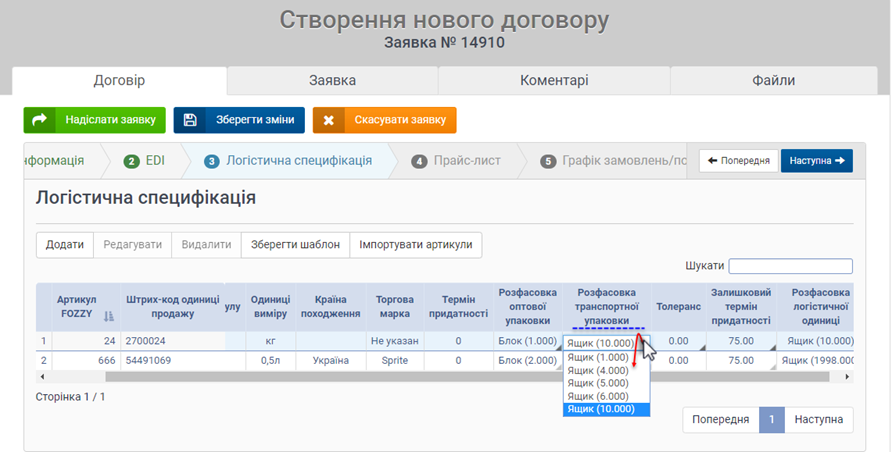
Малюнок 10.53 - Вибір значення зі списку
Якщо поле призначене для ручного вводу даних, необхідно встановити курсор мишки у відповідне поле і за за допомогою клавіатури Вашого ПК ввести значення (Малюнок 10.54).
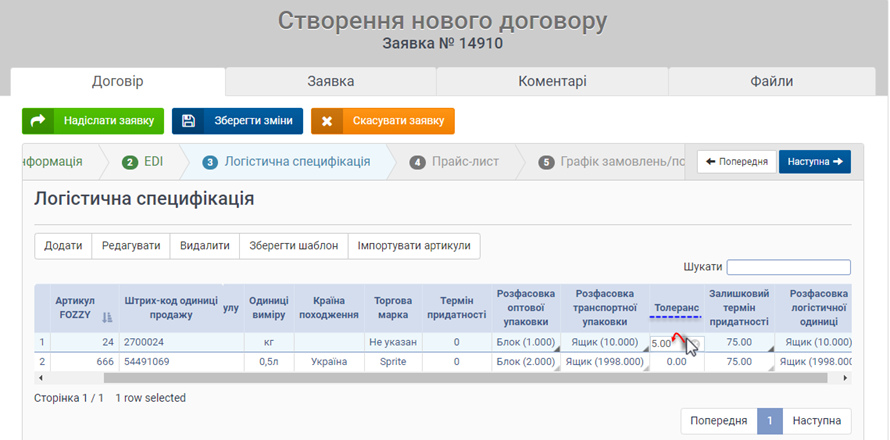
Малюнок 10.54 - Ручне введення даних
Якщо під час редагування, Ви допустили помилку щодо коректності даних, відповідне поле буде підсвічено червоним кольором із відображенням текстової підказки щодо допущеної помилки (Малюнок 10.55).
У такому разі необхідно уважно перевірити дані і ввести корректне значення, яке відповідає умовам.
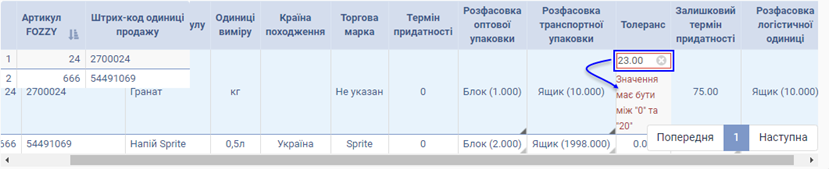
Малюнок 10.55 - Підказка щодо помилки
Редагування артикула через форму
Для того щоб перейти до режиму редагування артикула Вам необхідно у списку позицій за допомогою мишки виділити той рядок, який необхідно змінити і натиснути кнопку "Редагувати" (Малюнок 10.56).
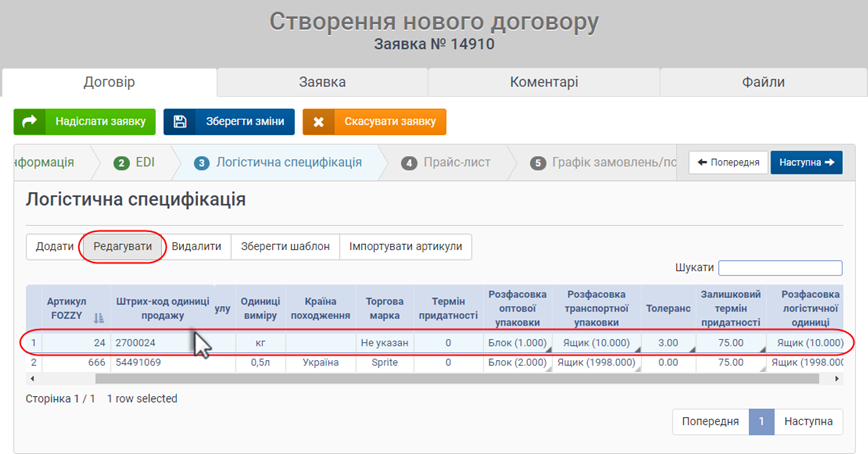
Малюнок 10.56 - Редагування даних
ВАЖЛИВО! Якщо у таблиці немає жодного запису, або не встановлено курсор мишки на строку з артикулом, по якому необхідно внести зміни, кнопка редагування неактивна (підсвічена сірим кольором) (Малюнок 10.57).
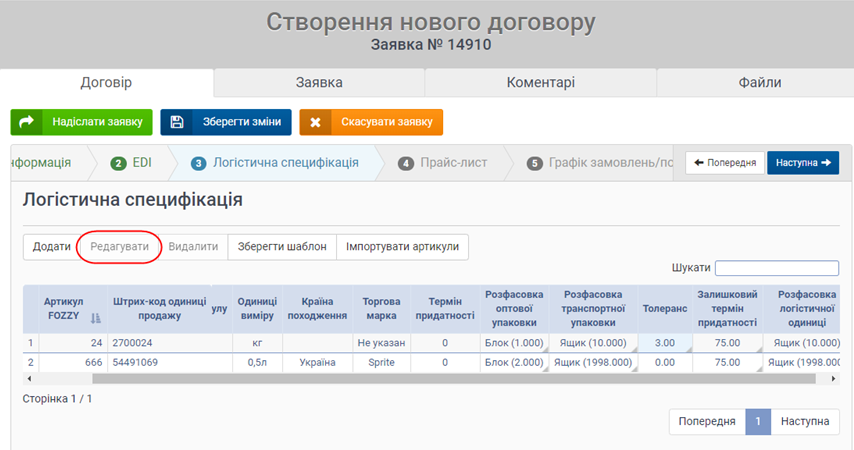
Малюнок 10.57 - Неактивна кнопка редагування
У результаті успішно виконаних дій, відкривається додаткове вікно редагування артикула, закладки і поля якого відповідають тим, що відображено у формі додавання артикула у специфікацію (Малюнок 10.58).
Наприклад, вносимо зміни у значення толеранса та залишкового терміну придатності і зберігаємо зміни за допомогою кнопки "Зберегти" (Малюнок 10.58).
ВАЖЛИВО! Під час зміни даних виконується рід перевірок на коректність даних. Перевірки відповідають тим, що спрацьовують при додаванні артикула.
Якщо під час редагування було допущено помилку щодо коректності даних, зберегти зміни буде неможливо про що Ви будете сповіщені за допомогою інформаційного повідомлення.
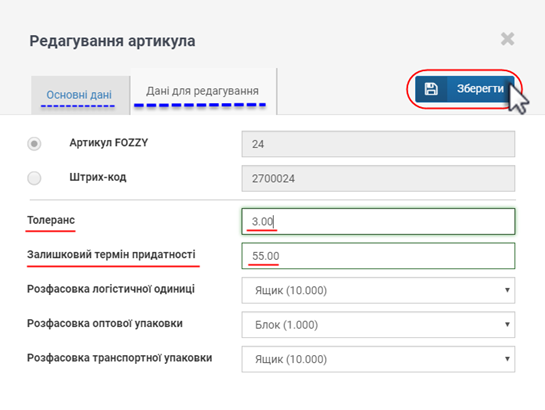
Малюнок 10.58 - Редагування артикула
Результатом успішного редагування і збереження даних є закриття форми редагування і перехід до таблиці із записами специфікації, де відображено внесені зміни (Малюнок 10.59).
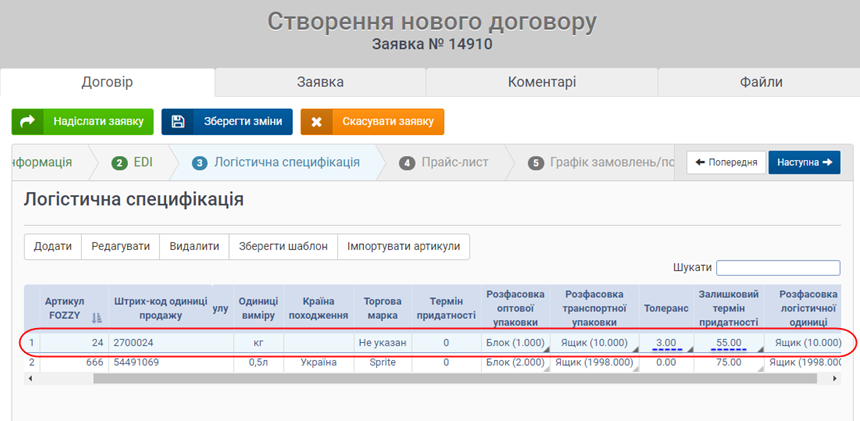
Малюнок 10.59 - Перегляд внесених зімн